Debian – PS3 – Mise en place partage multimédia à l’aide de mediatomb
Liminaire
Nous allons installer le serveur multimédia mediatomb afin de partager vos images, votre musique et vos vidéos depuis votre serveur sur votre PS3 !
Cela empêche de perdre du temps en utilisant un média amovible (CD-ROM/Clé USB/Disque dur externe/...). Inutile de devoir créer une partition exprès en FAT32 et envoyer dessus vos vidéos pour ensuite les transférer sur la PS3 sachant qu'il est impossible de transférer des fichiers de plus de 2 Go...
La solution est simple et toute trouvée : le partage multimédia. Avec mediatomb, il vous suffira juste de vous connecter sur l'interface web et d'ajouter d'un simple clic les fichiers multimédias à partager.
I - Logiciels et matériel requis
Voici ce qu'il vous faut :
- OS : Linux | Distribution : Debian *
- mediatomb
- une PS3
II - Installation et configuration du serveur
Il vous suffit d'installer mediatomb = apt-get install -y mediatomb et d'éditer le fichier de configuration : nano /etc/mediatomb/config.xml.
Modifier comme suit ces lignes dans le fichier de configuration :
<ui enabled="yes">
<accounts enabled="yes" session-timeout="30">
<account user="Votre utilisateur" password="Mot de passe"/>
</accounts>
</ui>
<name>Le nom de votre partage multimédia</name>
Dans mon cas, j'ai choisis sqlite afin de stocker la liste de partage mais vous pouvez aussi configurer pour pouvoir utiliser une base de données MySQL en modifiant l'option appropriée.
Enfin, il est nécessaire de mettre à yes la variable <protocolInfo extend="yes"/> afin que la PS3 puisse communiquer sans problème avec le serveur multimédia.
Vous pouvez aussi ajouter ou modifier les extensions mimetype à la fin du fichier.
Ensuite redémarrer mediatomb : /etc/init.d/mediatomb restart
Le serveur multimédia est maintenant en fonction.
III - Configuration du partage
Maintenant que le serveur mediatomb est opérationnel, il vous faut configurer les partages. Pour ceci, rendez vous à l'aide de votre navigateur sur http://IP_DE_VOTRE_SERVER:49152/ et entrez le nom d'utilisateur et mot de passe correspondant à ceux spécifiés précédemment dans le config.xml.
Rendez vous dans Filesystem disponible en haut à gauche de l'écran et vous verrez apparaître la racine de votre disque dur. De là, il suffit de vous ballader dans l'arborescence jusqu'à trouver vos dossiers ou fichiers que vous souhaitez partager.
Pour partager simplement un fichier, cliquez sur le "+" situé dans la colonne de droite à côté de votre fichier.
Pour partager un dossier, vous avez plusieurs choix :
- Soit le partager en mode statique en cliquant sur le "+" tout en haut du 'tableau' : c'est à dire que si vous supprimez ou ajoutez des fichiers, le partage restera changera pas et restera tel qu'il était avant l'opération.
- Soit le partager en mode dynamique en cliquant sur le "+" entouré tout en haut du 'tableau' : l'on peut faire en sorte que la synchronisation du dossier au partage s'effectue toutes les heures par exemple, qu'elle soit dynamique dès qu'on ajoute ou supprime un fichier ou encore possibilité de le mettre en statique. D'autres options sont disponibles tel que la possibilité de synchroniser les sous répertoires et leurs contenu du répertoire en cours ainsi que la possibilité d'inclure les fichiers cachés ou non.
Une fois partager, vous pouvez vous rendre dans la partie "Database" qui va vous lister tous les fichiers/répertoires partagés en les triant pour type de médias (photo/vidéo/images/...) ainsi que supprimer ces derniers via la croix situé à côté de ceux ci ou encore tout supprimer via celle située en haut du 'tableau'.
Votre partage est maintenant configuré !
Pour pouvoir en profiter sur la PS3, il vous suffit de l'a lancer, de lancer une recherche de serveur multimédia et votre serveur apparaîtra à la fin de cette dernière !
De là, il n'y a plus qu'à sélectionner le serveur, choisir comment trier les médias et lancer votre média 🙂
Aucun trackbacks pour l'instant
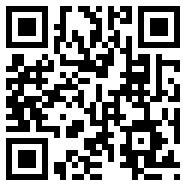
Leave a comment